Was soll ich tun, wenn der phpmyadmin-Server nicht antwortet?
Wenn der phpMyAdmin-Server nicht reagiert, finden Sie hier die Schritte zur Fehlerbehebung: Überprüfen Sie, ob der MySQL-Server ausgeführt wird, und starten Sie ihn gegebenenfalls. Überprüfen Sie, ob der Client-Computer eine Verbindung zum MySQL-Server herstellen kann. Überprüfen Sie die phpMyAdmin-Konfiguration, um sicherzustellen, dass die MySQL-Serveradresse und der Port korrekt sind. Überprüfen Sie die Apache- oder Nginx-Konfiguration, um sicherzustellen, dass sie auf das phpMyAdmin-Installationsverzeichnis verweisen. Überprüfen Sie die Dateiberechtigungen von phpMyAdmin, um sicherzustellen, dass der Webserver-Benutzer über die entsprechenden Zugriffsrechte verfügt. Starten Sie den Webserver neu, um die phpMyAdmin-Konfiguration neu zu laden. Leeren Sie Ihren Browser-Cache, um sicherzustellen, dass die neueste p
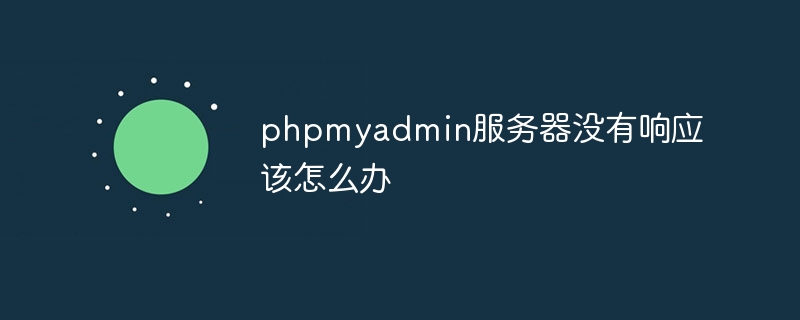
phpMyAdmin-Server antwortet nicht: Fehlerbehebung
Problem: phpMyAdmin-Server antwortet nicht, wie kann ich das beheben?
Lösung:
1. Überprüfen Sie den Serverstatus:
-
Stellen Sie sicher, dass der MySQL-Server läuft. Führen Sie den folgenden Befehl über die Befehlszeile aus:
<code>sudo service mysql status</code>
Nach dem Login kopieren -
Wenn der MySQL-Server nicht läuft, starten Sie ihn:
<code>sudo service mysql start</code>
Nach dem Login kopieren
2. Überprüfen Sie die Netzwerkverbindung:
-
Stellen Sie sicher, dass Ihr Client-Computer eine Verbindung herstellen kann zum MySQL-Server. Führen Sie den folgenden Befehl über die Befehlszeile aus:
<code>ping mysql.server.com</code>
Nach dem Login kopieren - Wenn Sie keinen Ping durchführen können, überprüfen Sie Ihre Netzwerkeinstellungen, Firewalls und andere Netzwerkgeräte.
3. Überprüfen Sie die phpMyAdmin-Konfiguration:
- Bearbeiten Sie die phpMyAdmin-Konfigurationsdatei
/etc/phpmyadmin/config.inc.php./etc/phpmyadmin/config.inc.php。 - 确保
$cfg['Servers'][$i]['host']设置为 MySQL 服务器地址。 - 确保
$cfg['Servers'][$i]['port']设置为 MySQL 服务器端口(通常为 3306)。
4. 检查 Apache 或 Nginx 配置:
- phpMyAdmin 通常使用 Apache 或 Nginx 作为 Web 服务器。检查 Web 服务器配置以确保它正确指向 phpMyAdmin 安装目录。
- 在
/etc/apache2/sites-available/000-default.conf中查找Alias或ProxyPass指令,并在/etc/nginx/sites-available/default中查找location指令。
5. 检查 phpMyAdmin 文件权限:
- 确保 phpMyAdmin 安装目录
/usr/share/phpmyadminStellen Sie sicher, dass - Stellen Sie sicher, dass
$cfg['Servers'][$i]['port']auf den MySQL-Server-Port eingestellt ist (normalerweise 3306).
$cfg['Servers'][$i]['host'] auf die MySQL-Serveradresse eingestellt ist. 4. Überprüfen Sie die Apache- oder Nginx-Konfiguration:
- phpMyAdmin verwendet normalerweise Apache oder Nginx als Webserver. Überprüfen Sie die Webserverkonfiguration, um sicherzustellen, dass sie korrekt auf das phpMyAdmin-Installationsverzeichnis verweist.
-
Suchen Sie nach der Anweisung
AliasoderProxyPassin/etc/apache2/sites-available/000-default.confund fügen Sie sie in Suchen Sie dielocation-Direktive in /etc/nginx/sites-available/default. 5. Überprüfen Sie die phpMyAdmin-Dateiberechtigungen:
Stellen Sie sicher, dass das phpMyAdmin-Installationsverzeichnis /usr/share/phpmyadmin und die Unterverzeichnisse über die entsprechenden Dateiberechtigungen verfügen.
- Der Webserver-Benutzer (normalerweise www-data) sollte Lese-/Schreib-/Ausführungsberechtigungen für diese Verzeichnisse haben.
<code>sudo service apache2 restart</code>
<code>sudo service nginx restart</code>
Das obige ist der detaillierte Inhalt vonWas soll ich tun, wenn der phpmyadmin-Server nicht antwortet?. Für weitere Informationen folgen Sie bitte anderen verwandten Artikeln auf der PHP chinesischen Website!

Heiße KI -Werkzeuge

Undresser.AI Undress
KI-gestützte App zum Erstellen realistischer Aktfotos

AI Clothes Remover
Online-KI-Tool zum Entfernen von Kleidung aus Fotos.

Undress AI Tool
Ausziehbilder kostenlos

Clothoff.io
KI-Kleiderentferner

Video Face Swap
Tauschen Sie Gesichter in jedem Video mühelos mit unserem völlig kostenlosen KI-Gesichtstausch-Tool aus!

Heißer Artikel

Heiße Werkzeuge

Notepad++7.3.1
Einfach zu bedienender und kostenloser Code-Editor

SublimeText3 chinesische Version
Chinesische Version, sehr einfach zu bedienen

Senden Sie Studio 13.0.1
Leistungsstarke integrierte PHP-Entwicklungsumgebung

Dreamweaver CS6
Visuelle Webentwicklungstools

SublimeText3 Mac-Version
Codebearbeitungssoftware auf Gottesniveau (SublimeText3)

Heiße Themen
 So überprüfen Sie den Namen des Docker -Containers
Apr 15, 2025 pm 12:21 PM
So überprüfen Sie den Namen des Docker -Containers
Apr 15, 2025 pm 12:21 PM
Sie können den Namen des Docker -Containers abfragen, indem Sie den Schritten folgen: Alle Container auflisten (Docker PS). Filtern Sie die Containerliste (unter Verwendung des GREP -Befehls). Ruft den Containernamen ab (befindet sich in der Spalte "Namen").
 So starten Sie MySQL von Docker
Apr 15, 2025 pm 12:09 PM
So starten Sie MySQL von Docker
Apr 15, 2025 pm 12:09 PM
Der Prozess des Startens von MySQL in Docker besteht aus den folgenden Schritten: Ziehen Sie das MySQL -Image zum Erstellen und Starten des Containers an, setzen
 MySQLs Rolle: Datenbanken in Webanwendungen
Apr 17, 2025 am 12:23 AM
MySQLs Rolle: Datenbanken in Webanwendungen
Apr 17, 2025 am 12:23 AM
Die Hauptaufgabe von MySQL in Webanwendungen besteht darin, Daten zu speichern und zu verwalten. 1.Mysql verarbeitet effizient Benutzerinformationen, Produktkataloge, Transaktionsunterlagen und andere Daten. 2. Durch die SQL -Abfrage können Entwickler Informationen aus der Datenbank extrahieren, um dynamische Inhalte zu generieren. 3.Mysql arbeitet basierend auf dem Client-Server-Modell, um eine akzeptable Abfragegeschwindigkeit sicherzustellen.
 So starten Sie einen Container von Docker
Apr 15, 2025 pm 12:27 PM
So starten Sie einen Container von Docker
Apr 15, 2025 pm 12:27 PM
Startschritte des Docker -Containers: Ziehen Sie das Containerbild: Führen Sie "Docker Pull [Mirror Name]" aus. Erstellen eines Containers: Verwenden Sie "Docker erstellen [Optionen] [Spiegelname] [Befehle und Parameter]". Starten Sie den Container: Führen Sie "Docker Start [Container Name oder ID]" aus. Containerstatus überprüfen: Stellen Sie sicher, dass der Container mit "Docker PS" ausgeführt wird.
 Beispiel für Laravel -Einführung
Apr 18, 2025 pm 12:45 PM
Beispiel für Laravel -Einführung
Apr 18, 2025 pm 12:45 PM
Laravel ist ein PHP -Framework zum einfachen Aufbau von Webanwendungen. Es bietet eine Reihe leistungsstarker Funktionen, darunter: Installation: Installieren Sie die Laravel CLI weltweit mit Komponisten und erstellen Sie Anwendungen im Projektverzeichnis. Routing: Definieren Sie die Beziehung zwischen der URL und dem Handler in Routen/Web.php. Ansicht: Erstellen Sie eine Ansicht in Ressourcen/Ansichten, um die Benutzeroberfläche der Anwendung zu rendern. Datenbankintegration: Bietet eine Out-of-the-Box-Integration in Datenbanken wie MySQL und verwendet Migration, um Tabellen zu erstellen und zu ändern. Modell und Controller: Das Modell repräsentiert die Datenbankentität und die Controller -Prozesse HTTP -Anforderungen.
 So erstellen Sie Container für Docker
Apr 15, 2025 pm 12:18 PM
So erstellen Sie Container für Docker
Apr 15, 2025 pm 12:18 PM
Erstellen Sie einen Container in Docker: 1. Ziehen Sie das Bild: Docker Pull [Spiegelname] 2. Erstellen Sie einen Container: Docker Ausführen [Optionen] [Spiegelname] [Befehl] 3. Starten Sie den Container: Docker Start [Containername]
 So installieren Sie Mirror offline in Docker
Apr 15, 2025 am 11:36 AM
So installieren Sie Mirror offline in Docker
Apr 15, 2025 am 11:36 AM
Die Installation von Docker Images Offline erfordert die folgenden Schritte: 1. Erreichen Sie die Spiegel -Tar -Datei; 2. Exportieren Sie die Spiegeldatei; 3.. Übertragen Sie die Spiegeldatei; 4. Importieren Sie die Spiegeldatei; 5. Überprüfen Sie die Spiegelinstallation.
 So erstellen Sie einen Spiegel in Docker
Apr 15, 2025 am 11:27 AM
So erstellen Sie einen Spiegel in Docker
Apr 15, 2025 am 11:27 AM
Schritte zum Erstellen eines Docker -Images: Schreiben Sie eine Dockerfile, die die Build -Anweisungen enthält. Erstellen Sie das Bild im Terminal mit dem Befehl Docker Build. Markieren Sie das Bild und weisen Sie Namen und Tags mit dem Befehl Docker Tag zu.






